Apple desktop: System Settings [Ρυθμίσεις Συστήματος]
Υπάρχουν πολλές διαφορετικές ρυθμίσεις για να βοηθήσετε τον υπολογιστή σας να λειτουργεί όπως θέλετε.
Μάθετε πώς να επιλέξετε τη γλώσσα που προτιμάτε, να ορίσετε την ημερομηνία και την ώρα, να προσαρμόσετε την ένταση και τη φωτεινότητα της οθόνης και να συνδεθείτε στο οικιακό σας δίκτυο Wi-Fi.
Πριν ξεκινήσετε
Βεβαιωθείτε ότι ο υπολογιστής σας:
- Είναι συνδεδεμένος στην πρίζα, ενεργοποιημένος και εμφανίζει την οθόνη εργασίας
- Είναι σωστά συνδεδεμένος με ποντίκι και το πληκτρολόγιο και το Wi-Fi του σπιτιού σας
- Εκτελεί την πιο πρόσφατη έκδοση του λειτουργικού λογισμικού του. Εάν ο υπολογιστής σας δεν εκτελεί Ventura macOS, ορισμένα από τα βήματα μπορεί να φαίνονται διαφορετικά, αλλά μπορείτε να συνεχίσετε να τα ακολουθείτε.
Θα πρέπει επίσης να έχετε πρόχειρο το όνομα και τον κωδικό πρόσβασης για το οικιακό σας δίκτυο Wi-Fi.
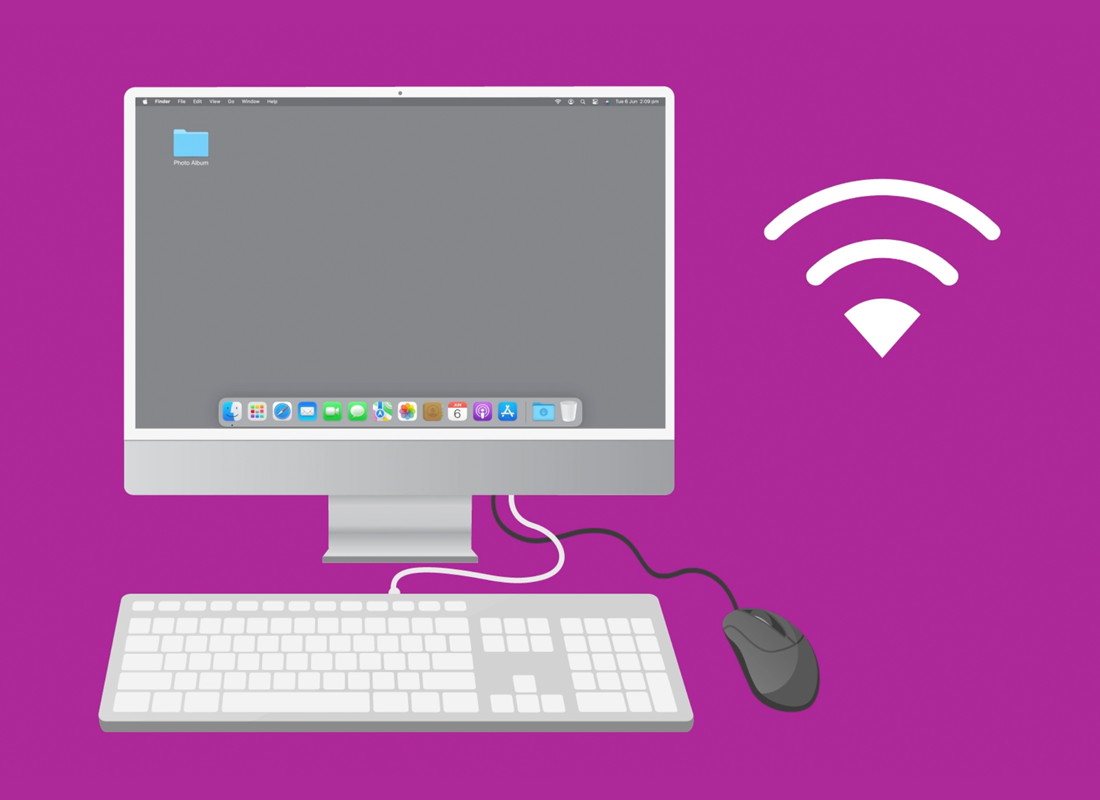
Χρήση System Setting [Ρυθμίσεων συστήματος]
Οι επιλογές σε αυτό το μάθημα ελέγχονται μέσω των System Settings [Ρυθμίσεις Συστήματος]. Για να ανοίξετε τον πίνακα «Ρυθμίσεις συστήματος», κάντε κλικ στο εικονίδιο Apple στο επάνω αριστερό μέρος της οθόνης και, στη συνέχεια, κάντε κλικ στην επιλογή "Ρυθμίσεις Συστήματος" από την αναπτυσσόμενη λίστα.
Πώς να αλλάξετε την ημερομηνία και την ώρα
Για να προσαρμόσετε αυτήν τη ρύθμιση:
- Χρησιμοποιήστε τις General [Γενικές] επιλογές στον πίνακα Ρυθμίσεις Συστήματος.
- Βρείτε Ημερομηνία & Ώρα στα δεξιά για να δείτε επιλογές.
- Η αυτόματη ρύθμιση ημερομηνίας και ώρας είναι ενεργοποιημένη από προεπιλογή και ο διακόπτης είναι μπλε.
- Απενεργοποιήστε το και εισαγάγετε τον κωδικό πρόσβασης του υπολογιστή σας όταν σας ζητηθεί, για να ορίσετε την ημερομηνία και την ώρα με μη αυτόματο τρόπο.
- Χρησιμοποιήστε το κουμπί Set για να αλλάξετε την ημερομηνία και την ώρα.
- Ενεργοποιήστε το διακόπτη δίπλα στην ώρα 24 ωρών για να εμφανίσετε την ώρα σε λειτουργία 24 ωρών.
- Κάντε κλικ στην Back [επιλογή Πίσω] όταν ολοκληρώσετε τη ρύθμιση της ημερομηνίας και της ώρας.
Πώς να ορίσετε τη γλώσσα που προτιμάτε
Από τον πίνακα Γενικά στις Ρυθμίσεις Συστήματος, αναζητήστε Language & Region [Γλώσσα & Περιοχή] στη λίστα επιλογών στα δεξιά:
- Η τρέχουσα γλώσσα βρίσκεται στο επάνω μέρος του πίνακα.
- Κάντε κλικ στο σύμβολο συν κάτω από τα Αγγλικά για να δείτε άλλες γλώσσες.
- Κάντε κύλιση στη λίστα και, στη συνέχεια, κάντε κλικ στην Add [Προσθήκη] στη γλώσσα που θέλετε να χρησιμοποιήσετε.
- Ένα αναδυόμενο πλαίσιο θα σας ρωτήσει εάν θέλετε να το ορίσετε ως τη νέα κύρια γλώσσα του υπολογιστή.
- Μπορείτε επίσης να τη διατηρήσετε ως προτιμώμενη γλώσσα για να τη χρησιμοποιήσετε ως κύρια γλώσσα αργότερα.
- Η επιλογή Region [Περιοχή] σάς επιτρέπει να ορίσετε την περιοχή σας στην Αυστραλία, για να διασφαλίσετε ότι λαμβάνετε τις σωστές πληροφορίες και ενημερώσεις.
- Η επιλογή της Αυστραλίας θα χρησιμοποιήσει επίσης Αυστραλιανές μορφές ημερομηνίας, ώρας και ημερολογίου.
Πώς να ελέγξετε την ένταση
Ελέγξτε την ένταση του ήχου του υπολογιστή σας χρησιμοποιώντας τα πλήκτρα έντασης στο πληκτρολόγιο Apple:
- Αυτά τα πλήκτρα βρίσκονται στην επάνω σειρά και μοιάζουν με εικονίδιο ηχείου με ηχητικά κύματα.
- Η μείωση της έντασης είναι επίσης το πλήκτρο F11, η αύξηση της έντασης είναι το πλήκτρο F12 και η σίγαση είναι το πλήκτρο F10.
- Πατώντας ένα πλήκτρο θα εμφανιστεί ένα εικονίδιο έντασης στην οθόνη, το οποίο δείχνει την αύξηση ή τη μείωση της έντασης.
- Εάν πατήσετε το πλήκτρο σίγασης, το εικονίδιο έντασης εμφανίζει μια γραμμή μέσα από αυτό. Πατήστε ξανά τη σίγαση για να καταργήσετε τη σίγαση του ήχου.
- Εάν το πληκτρολόγιό σας δεν διαθέτει αυτά τα πλήκτρα, κάντε κλικ στο Control Centre [Κέντρο Ελέγχου] στην επάνω δεξιά γωνία της οθόνης. Το εικονίδιο μοιάζει με ένα ζευγάρι διακόπτες εναλλαγής.
- Βρείτε το Sound [Ήχο] και χρησιμοποιήστε το ποντίκι σας για να μετακινήσετε το ρυθμιστικό για να ρυθμίσετε την ένταση.
Πώς να προσαρμόσετε τη φωτεινότητα της οθόνης
Χρησιμοποιήστε το Κέντρο Ελέγχου για να ρυθμίσετε τη φωτεινότητα της οθόνης του υπολογιστή:
- Βρείτε το Display [Ρυθμιστικό Οθόνη]ς και μετακινήστε το με το ποντίκι σας για να αλλάξετε τη φωτεινότητα.
- Εάν έχετε πληκτρολόγιο Apple, χρησιμοποιήστε το πλήκτρο F1 για να μειώσετε τη φωτεινότητα και το πλήκτρο F2 για να την αυξήσετε.
- Στην οθόνη εμφανίζεται ένα εικονίδιο που δείχνει τη φωτεινότητα να αυξάνεται ή να μειώνεται.
Πώς να συνδεθείτε σε ένα δίκτυο Wi-Fi
Όταν ρυθμίζετε τον υπολογιστή σας, πιθανότατα τον έχετε συνδέσει στο οικιακό σας δίκτυο Wi-Fi. Κάθε φορά που ενεργοποιείτε τον υπολογιστή σας, θα πρέπει να επανασυνδέεται αυτόματα σε αυτό το Wi-Fi.
Για να δείτε αν ο υπολογιστής σας είναι συνδεδεμένος σε Wi-Fi:
- Αν το εικονίδιο Wi-Fi στην επάνω δεξιά γωνία της οθόνης εμφανίζει συμπαγείς λευκές γραμμές, είστε συνδεδεμένοι στο διαδίκτυο.
- Αν το εικονίδιο είναι ανοιχτό γκρι, είτε το Wi-Fi είναι απενεργοποιημένο είτε δεν είστε συνδεδεμένοι.
Αν πρέπει να συνδεθείτε ξανά στο οικιακό Wi-Fi ή να συνδεθείτε σε ένα νέο δίκτυο Wi-Fi:
- Κάντε κλικ στο εικονίδιο Wi-Fi για να ανοίξετε το αναπτυσσόμενο μενού Wi-Fi.
- Ένας μπλε διακόπτης δείχνει ότι το Wi-Fi είναι ενεργοποιημένο. Αν ο διακόπτης είναι γκρι, το Wi-Fi είναι απενεργοποιημένο.
- Όταν το Wi-Fi είναι ενεργοποιημένο, εμφανίζεται μια λίστα με τα διαθέσιμα δίκτυα.
- Ένα εικονίδιο λουκέτου υποδεικνύει πότε ένα δίκτυο προστατεύεται με κωδικό πρόσβασης.
- Ένα μπλε εικονίδιο Wi-Fi εμφανίζεται όταν είστε συνδεδεμένοι σε ένα δίκτυο.
- Αν δεν είστε συνδεδεμένοι, κάντε κλικ στο όνομα του οικιακού σας δικτύου Wi-Fi.
- Εισαγάγετε τον κωδικό πρόσβασης στο Wi-Fi στο αναδυόμενο πλαίσιο. Αν δεν γνωρίζετε τον κωδικό πρόσβασης, αυτός συνήθως τυπώνεται στο κάτω μέρος του οικιακού δρομολογητή σας.
- Επιλέξτε Show password [Εμφάνιση κωδικού πρόσβασης] για να ελέγξετε ότι εισάγετε σωστά τον κωδικό πρόσβασης.
- Κάντε κλικ στο Join [Σύνδεση] και ο υπολογιστής θα συνδεθεί. Θα θυμάται επίσης αυτό το δίκτυο Wi-Fi και θα προσπαθεί να συνδέεται κάθε φορά που ενεργοποιείτε τον υπολογιστή.